Propaganda
 Você pensou o mundo estava chegando ao fim Por que estou pronto com o Windows [Opinião]A Microsoft fez um anúncio esta semana que realmente me derrubou demais. É o último de uma série de movimentos, na verdade; Mas é isso. Terminei. Vou trocar todas as minhas máquinas Windows ... consulte Mais informação quando James descobriu que o Windows Home Server - a solução de armazenamento em rede da Microsoft, que custa US $ 50 - estava sendo retirado em favor de um sucessor muito mais caro. Felizmente, ele logo descobriu que toda a esperança não estava perdida graças a Amahi, um servidor doméstico gratuito baseado em Linux.
Você pensou o mundo estava chegando ao fim Por que estou pronto com o Windows [Opinião]A Microsoft fez um anúncio esta semana que realmente me derrubou demais. É o último de uma série de movimentos, na verdade; Mas é isso. Terminei. Vou trocar todas as minhas máquinas Windows ... consulte Mais informação quando James descobriu que o Windows Home Server - a solução de armazenamento em rede da Microsoft, que custa US $ 50 - estava sendo retirado em favor de um sucessor muito mais caro. Felizmente, ele logo descobriu que toda a esperança não estava perdida graças a Amahi, um servidor doméstico gratuito baseado em Linux.
James' guia original Como configurar um servidor doméstico com o Amahi [Linux] consulte Mais informação está progredindo agora, tendo sido escrito no início de 2011. Ele se concentrou inteiramente no uso do Fedora 12, mas o Amahi agora foi portado para o Ubuntu. Ao contrário de James, não tenho PCs de torre sobressalentes por aí e, por isso, vou ser engenhoso e usar o que estiver disponível para mim - um laptop Dell antigo.
Se você está pensando em fazer uma melhoria doméstica recentemente, por que não começar com seu próprio servidor doméstico?
A Instalação
Em vez do Fedora 12 (ou Fedora 14 ou 16, que é a versão atual suportada pelo Amahi), vou usar o Ubuntu. Como um ex-usuário do Ubuntu, já estou familiarizado com a interface do usuário, o layout e alguns comandos do terminal do sistema operacional. Se você não é versado no Linux, não se preocupe muito, o Ubuntu é uma ótima opção para iniciantes, pois visa ser tão simples e fácil de usar quanto o Linux. Vou usar a versão 12.04 LTS, que será suportada até pelo menos abril de 2017 (LTS significa suporte a longo prazo).
O hardware que vou usar é um laptop Dell antigo, um Studio 1537 para ser exato, embora eu admita que não é necessariamente a máquina ideal para um servidor. O armazenamento de laptops não é muito expansível, a maioria das pessoas prefere PCs em torre antigos, pois oferecem muito espaço para discos rígidos extras. Um benefício que o laptop tem, no entanto, é uma bateria que funcionará como uma fonte de alimentação ininterrupta (UPS) caso a energia falhe.

Limitações e velocidades de transferência USB à parte, o laptop não está sendo usado para nada no momento e, portanto, um pouco de uso é melhor do que nenhum uso. O Ubuntu também é uma boa opção para este laptop, como se eu precisasse "fazer" qualquer coisa com ele, pois há uma distribuição Linux utilizável instalada, pronta para uso. Se você está visualizando seu PC antigo como um possível servidor doméstico Amahi, verifique se as seguintes especificações foram atendidas:
- 512 MB ou mais de RAM
- Um processador de 1 GHz de 32 ou 64 bits
- 4 GB de espaço em disco (embora você queira mais para fins de armazenamento)
Nota: O Amahi requer uma instalação limpa do Ubuntu e não necessariamente funcionará com uma instalação existente do Ubuntu. É altamente recomendável que você formate e reinstale o sistema operacional, mesmo se você tiver uma máquina Ubuntu existente que gostaria de usar.
Como sou usuário de Mac, baixei um .ISO do Ubuntu na minha máquina principal do OS X e usei UNetbootin para “gravar” a imagem em um pendrive USB de 2 GB sobressalente. O programa me notificou que o disco não seria inicializável em um Mac, o que é algo a ser descoberto importa se você estiver usando um Mac antigo como servidor (embora não seja muito antigo, o Amahi não oferece suporte ao PowerPC arquitetura). Se você precisar criar uma unidade USB que inicialize no Mac, confira a documentação do Ubuntu.

Depois de preparar a sua cópia do Ubuntu, ligue o servidor que está por vir e verifique se a inicialização por USB está ativada no BIOS (veja aqui para UEFI mais recente) Instruções de máquina do Windows 8 Como acessar o BIOS em um computador com Windows 8Windows 8 acesso simplificado ao BIOS. Em vez de combinações de teclas, você pode simplesmente usar o menu de opções de inicialização do Windows 8. consulte Mais informação ).
Instalando o Ubuntu e o Amahi
A primeira coisa que você vê ao inicializar o pendrive é o carregador de inicialização UNetbootin, que oferece a você escolha de experimentar ou instalar o Ubuntu, bem como verificar se há erros no disco e outras opções Escolher Instale o Ubuntu e aguarde o procedimento de instalação carregar. Primeiro, escolha seu idioma e, quando solicitado, não se preocupe em se conectar à Internet para obter atualizações, pois o Amahi funciona melhor usando a instalação padrão.

Quando perguntado como você deseja instalar o Ubuntu (ao lado de um sistema operacional existente, substituindo o sistema operacional existente ou personalizado), escolha substituir ou personalizado. Como o servidor será deixado para seus próprios dispositivos a maior parte do tempo, a inicialização dupla é inútil. Eu escolhi usar os 320 GB disponíveis no meu servidor e, por uma questão de simplicidade, criei apenas uma partição. Por padrão, o Ubuntu formata essa partição para o EXT4, um sistema de arquivos nativo do Linux. Não se preocupe, o Amahi adora o EXT4.
Adicione seu fuso horário, layout do teclado e configure a conta de usuário padrão com um nome de computador, nome de usuário e senha que você reconhecerá e se lembrará. Bater Continuar e assista ao Ubuntu instalar, lembrando-se de retirar o pendrive USB quando terminar e inicializar no sistema operacional pela primeira vez. Em seguida, é hora de instalar o Amahi, o que faremos usando o terminal.
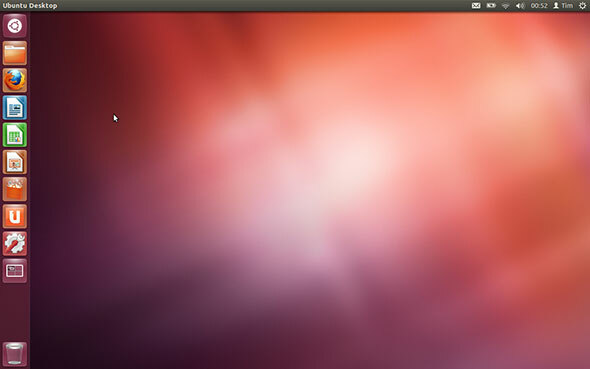
Nota: O Amahi não pode ser desinstalado, o que significa que, para voltar a um Ubuntu limpo, você precisará formatar e instalar o sistema operacional novamente. Como mencionado anteriormente, é necessária uma nova instalação do Ubuntu antes de instalar o Amahi.
Em algum momento, você será solicitado a fornecer seu "código de instalação". Para obter um código de instalação vá para Amahi.org e registre uma conta. Você será solicitado a fornecer o IP do gateway de rede (o endereço do roteador, geralmente 192.168.0.1) e o endereço IP interno fixo do seu HDA (que é o servidor no qual você está instalando o Amahi). Você deve configurar um endereço fixo no seu roteador, o processo será diferente dependendo do fabricante, mas uma simples pesquisa deve ajudá-lo. A Amahi recomenda que você desligue o DHCP (atribuição automática de IP) no seu roteador, mas isso nem sempre é necessário e, no meu caso, eu o deixei sem problemas.

Em seguida, você será solicitado a configurar o domínio DNS local, que é um domínio que você pode usar internamente na rede para acessar o servidor. Escolha algo curto, exclusivo e não o mesmo que qualquer site que você deseja acessar. Eu escolhi "server.hda", mas fique à vontade para criar o seu.
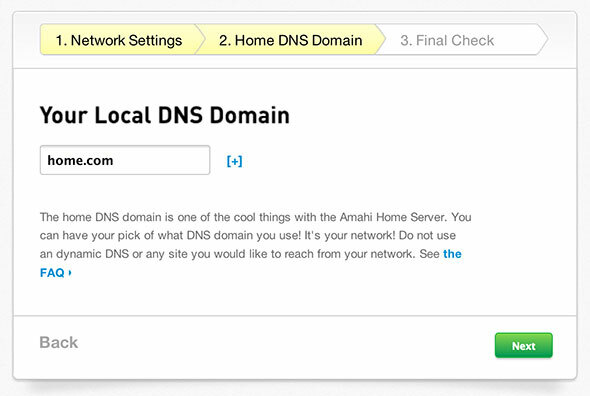
Por fim, clique no Crie o seu perfil HDA e anote o código de instalação.
Antes de instalar o Amahi, você precisará conectar o Ubuntu à sua rede, usando um cabo Ethernet ou um cabo Wi-Fi antigo. Resista ao desejo de baixar seus navegadores, codecs e outros add-ons favoritos ou atualizar o Ubuntu apenas ainda. Uma vez conectado, clique no logotipo do Ubuntu ou pressione a tecla Windows e digite "terminal", seguido de enter para iniciar a interface da linha de comando e digite o seguinte:
wget http://u12.amahi.org/install-amahi

Isso fará o download dos arquivos de instalação do Amahi e inicie a instalação digitando:
sh install-amahi
Nesse ponto, você precisará digitar o código de instalação criado anteriormente, seguido da senha de administrador do servidor.
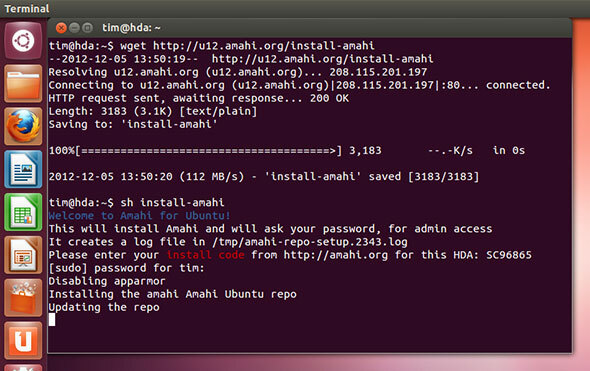
Agora você pode sentar e assistir o Amahi instalar, o que pode demorar um pouco. Há muito para instalar, incluindo software de servidor, MySQL, pool de armazenamento, servidores Samba e HTTP e muito mais. Agora pode ser um bom momento para ajustar minhas preferências de energia, para que meu novo servidor não se desligue quando for deixado sem vigilância ou (se você estiver usando um laptop) quando fechar a tampa.
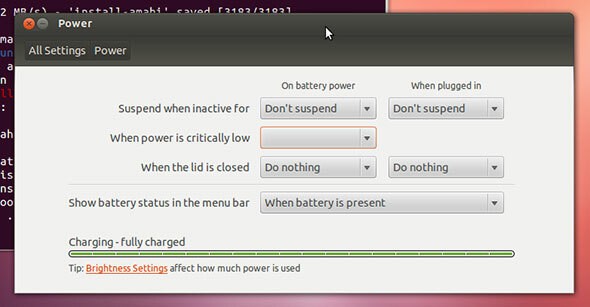
Após a conclusão da instalação, você precisará reiniciar conforme as instruções na janela Terminal (esse é o botão no canto superior direito, caso você não tenha usado o Ubuntu antes).
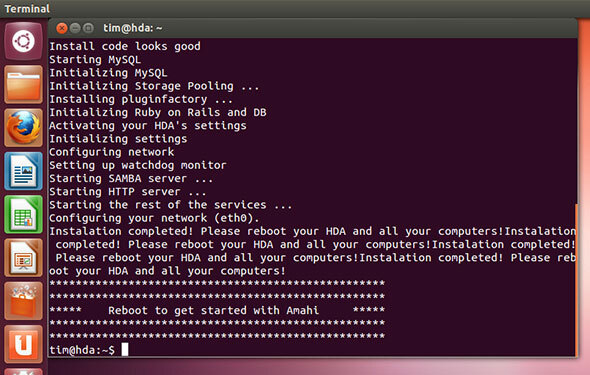
Verifique se você está se conectando usando seu dispositivo de rede padrão, "eth0", que provavelmente é sua porta Ethernet. Desative todas as configurações sem fio e verifique suas configurações de rede para garantir que o IP estático, o endereço MAC e assim por diante correspondam. Passei muito tempo solucionando problemas do meu servidor apenas para descobrir que o problema era que a conexão sem fio ainda estava ativada.

Ao reiniciar, você notará dois novos ícones na área de trabalho. Duplo click Painel Amahi para iniciar a configuração baseada na Web no Firefox. Faça login usando o nome de usuário e a senha que você criou quando instalou o Ubuntu, nenhuma outra senha ou combinação de usuário funcionará. A partir de agora, você é livre para gerenciar o Amahi, configurar usuários, compartilhar e instalar aplicativos.

Seu servidor já deve estar visível na rede, caso contrário, consulte os seguintes recursos para obter mais ajuda:
- Wiki Amahi
- Fóruns de suporte do Amahi
- O solucionador de problemas de rede interativa HDA
Verifique também estes artigos sobre como adicionar aplicativos, compartilhamentos e outras ações com o Amahi:
- Adicionando um disco rígido ao seu Amahi Home Server (Fedora) Configurando um servidor doméstico Amahi - Adicionando uma unidade ao seu servidor [Linux] consulte Mais informação
- Configurando Duplicações de Arquivos, Greyhole e Aplicativos Amahi Home Server - Configurando duplicatas de arquivos e explorando a App Store consulte Mais informação
Você tem um servidor doméstico? Você usou Amahi? Algum aplicativo favorito? Adicione seus pensamentos nos comentários abaixo.
Tim é um escritor freelancer que vive em Melbourne, na Austrália. Você pode segui-lo no Twitter.